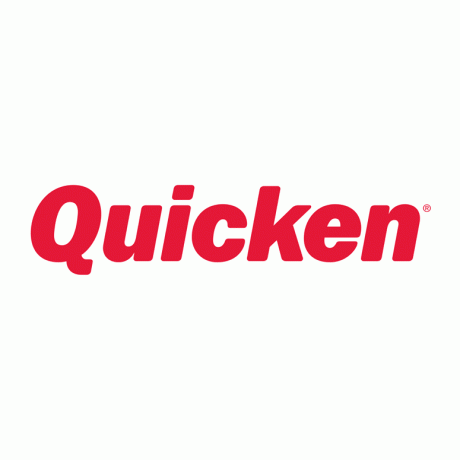 Das Ausführen von Quicken auf einem Mac war eine frustrierende Erfahrung. Ich bin ein langjähriger Windows-Benutzer und habe Quicken bereits als MS-DOS-Anwendung verwendet. Als ich auf Windows aktualisiert habe, habe ich auch Quicken aktualisiert, um nativ unter Windows zu laufen. Jetzt, wo ich einen Apple Macintosh verwende, benutze ich immer noch Quicken für Windows.
Das Ausführen von Quicken auf einem Mac war eine frustrierende Erfahrung. Ich bin ein langjähriger Windows-Benutzer und habe Quicken bereits als MS-DOS-Anwendung verwendet. Als ich auf Windows aktualisiert habe, habe ich auch Quicken aktualisiert, um nativ unter Windows zu laufen. Jetzt, wo ich einen Apple Macintosh verwende, benutze ich immer noch Quicken für Windows.Die Gründe sind die zahlreichen Nachteile der Quicken Macintosh-Version:
- Lange Entwicklungslebenszyklen: Quicken aktualisiert seine Software nur alle 3-4 Jahre.
- Fehlende Funktionen: Im Vergleich zur Windows-Version fehlen viele Funktionen.
- Buggy-Software: Wie von vielen Rezensenten bei Amazon berichtet, ist das native MacOS-Produkt ebenfalls sehr fehlerhaft.
In den alten Tagen des Computers war die einzige praktikable Möglichkeit, Windows auszuführen, einen dedizierten Computer zum Ausführen der Software zu verwenden. Dies kann natürlich kostspielig sein und viel Platz auf dem Desktop beanspruchen. Nicht nur das, es ist auch unpraktisch.
Heute haben Sie die Möglichkeit, eine virtuelle Maschine auf Ihrem Macintosh zu erstellen, um andere Betriebssysteme wie Microsoft Windows auszuführen. Die Vorteile sind also weniger zu wartende Hardware und die Möglichkeit, Software auszuführen, die für Apples macOS nicht nativ verfügbar ist.
Es gibt zwei Gründe, warum ich das tue:
- Es gibt keine andere brauchbare alternative Anwendung für den Mac.
- Die Sicherheit wird durch Virtualisierung erhöht.
Erhöhte Sicherheit durch Virtualisierung
Lassen Sie mich den zweiten Grund etwas ausführlicher ansprechen. Der zusätzliche Vorteil der Virtualisierung Ihrer persönlichen Finanzsoftware ist die Sicherheit. Indem Quicken auf einer eigenen Kopie von Windows installiert bleibt (tatsächlich auch vollständig getrennt von macOS), minimiert es die Wahrscheinlichkeit, Malware, Viren und Trojaner zu erhalten.
Dies setzt natürlich voraus, dass Sie auf dieser virtuellen Instanz nichts anderes ausführen und keine anderen Aufgaben als Ihre persönlichen Finanzen ausführen. Dies ist kritisch. Es speichert Ihre persönlichen Finanzen in einer virtuellen Maschine, die keinen anderen Aufgaben gewidmet ist.
Allzu oft gefährden Einzelpersonen unwissentlich die Sicherheit ihres Computers, indem sie Software nicht aktualisieren oder Websites mit Malware besuchen, die Ihren Computer infizieren kann. Durch die Beschränkung der Aktivitäten auf Quicken verringert dies die Ansteckungsgefahr und erhöht somit die Sicherheit Ihrer persönlichen Finanzen.
Bevor Sie beginnen
Bevor Sie beginnen, stellen Sie sicher, dass Ihr Mac ziemlich neu ist (nicht älter als, sagen wir, 3–4 Jahre alt) und über mindestens 4 GB RAM und 30 GB freien Festplattenspeicher verfügt. Andernfalls verfügt der Computer nicht über genügend Ressourcen, um Windows und Quicken gleichzeitig mit anderen nativen OS X-Anwendungen auszuführen.
Diese Schritte gelten nicht nur für Quicken für Windows, sondern wirklich für jedes Windows-basierte Programm, das Sie auf einem Mac ausführen möchten.
Zusammenfassung: So erhalten Sie Quicken für die Ausführung von Windows auf einem Macintosh
- Holen Sie sich Ihre Virtualisierungssoftware
- Microsoft Windows installieren
- Antivirus-Software installieren
- Quicken installieren
- Quicken-Dateien übertragen
- Benutze es!
Die Gesamtzeit für diese Schritte sollte weniger als eine Stunde betragen.
Schritt 1. Holen Sie sich Ihre Virtualisierungssoftware
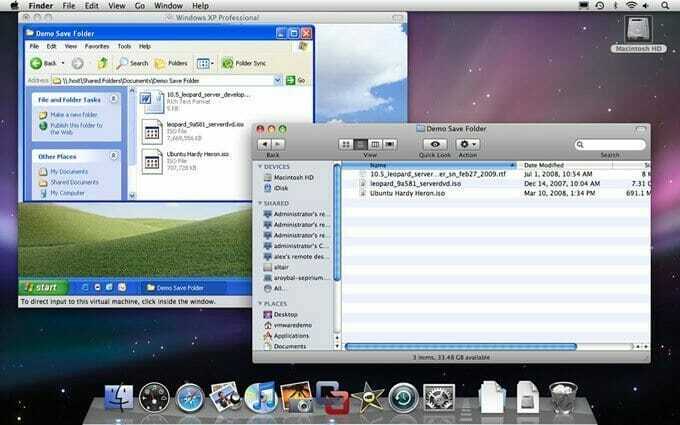
Ich persönlich empfehle VMware Fusion für Ihre Virtualisierungsanforderungen auszuführen. VMware hat eine lange Tradition in der Virtualisierung, und Sie haben den zusätzlichen Vorteil, dass Sie Ihren Virtualisierungscontainer auf jede andere Plattform verschieben können, auf der VMware ausgeführt wird. Das heißt, wenn Sie auch eine Desktop-Windows-Maschine haben, auf der VMware ausgeführt wird, können Sie Ihren Virtualisierungscontainer verschieben und dort ebenfalls ausführen.
Parallels Desktop für Mac ist eine weitere Option, aber ich empfehle sie nicht, da sie nicht so beliebt ist. Es hat jedoch eine ähnliche Funktionalität.Schritt 2. Microsoft Windows installieren
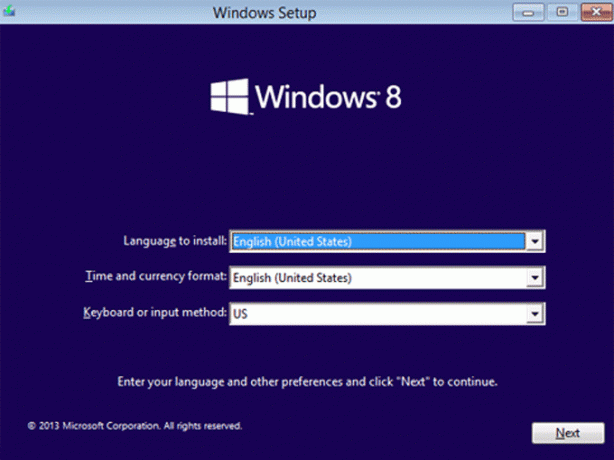
Sobald Sie VMware Fusion eingerichtet haben, benötigen Sie eine Kopie von Microsoft Windows. VMware-Instanzen sind wie brandneue Barebones-Maschinen – sie benötigen ein Betriebssystem, um zu funktionieren. Technisch gesehen benötigen Sie eine legitime Lizenz, die von allen anderen Computern, die Sie besitzen, getrennt ist. Holen Sie sich eine Kopie der Windows 8.1 Professional 64-Bit-Version, das ist die Version, die ich zum Ausführen empfehle.
Alternativ können Sie Windows 7 oder Windows 10 verwenden, obwohl es in Quickens Software nichts gibt, das die neueste Version des Microsoft-Betriebssystems benötigt. Alle Betriebssysteme werden von Quicken unterstützt. Obwohl Windows 8.1 stabil ist, gut auf Sicherheit getestet wurde und viele weitere Jahre Sicherheitsupdates enthält. Die 64-Bit-Version ist verfügbar und kann problemlos verwendet werden.
Wenn Sie über eine vorhandene reale Maschine mit Windows verfügen, ist es möglich, Ihre Windows-Software UND Quicken gleichzeitig zu migrieren. Überprüfen Sie bei der Lizenzierung, ob die gesamte Software bei dieser Übertragung legitim ist.
Stellen Sie nach der Installation des Betriebssystems wie bei jedem Windows-Computer sicher, dass Sie eine Antivirensoftware installiert haben.
Schritt 3. Antivirus-Software installieren
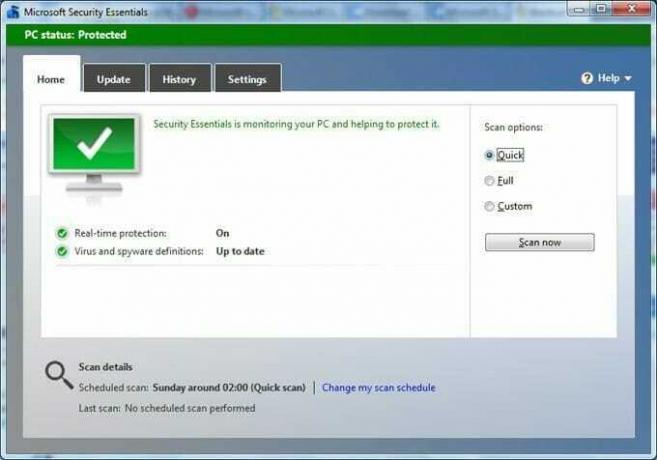
Es ist nicht allgemein bekannt, aber Microsoft verfügt über eine eigene Antiviren- und Malware-Schutzanwendung. Das Beste ist, es ist kostenlos!
Es heißt Microsoft Security Essentials. VMware Fusion enthält McAfee Antivirus Plus kostenlos, aber meiner Meinung nach ist es nicht so gut und aufdringlicher.
Laden Sie Microsoft Security Essentials herunter und installieren Sie es. Sobald dies erledigt ist, können Sie Quicken installieren.
Schritt 4. Quicken installieren
Sie können jetzt die neueste Version von Quicken für Windows installieren. Ich persönlich empfehle Quicken Premier 2017 für Windows. Wenn Sie mehr über das Produkt selbst erfahren möchten, lesen Sie mein Bewertung von Quicken.
Kaufen Sie Quicken für Windows und installieren Sie es in Ihrer virtuellen Windows-Instanz. Dies ist nicht anders, als wenn Sie es auf einem echten Computer installieren würden.
Amazon-Preise für Quicken. Die unten aufgeführten Preise werden stündlich aktualisiert.
| Ausführung | Endverbraucherpreis | Verkaufspreis | Rabatt | Verknüpfung |
|---|---|---|---|---|
| Quicken Starter für Windows | $39.99 | 0% | Erfahren Sie mehr | |
| Quicken Deluxe für Windows | $64.99 | 19% | Erfahren Sie mehr | |
| Quicken Premier für Windows | $45.99 | 18% | Erfahren Sie mehr | |
| Quicken Home & Business für Windows | $48.99 | 0% | Erfahren Sie mehr |
Schritt 5. Quicken-Dateien übertragen
Wenn Sie Quicken derzeit auf einem älteren Windows-Computer verwenden, können Sie Ihre Quicken-Dateien auf den neuen virtuellen Computer übertragen.
Schritt 6. Benutze es!
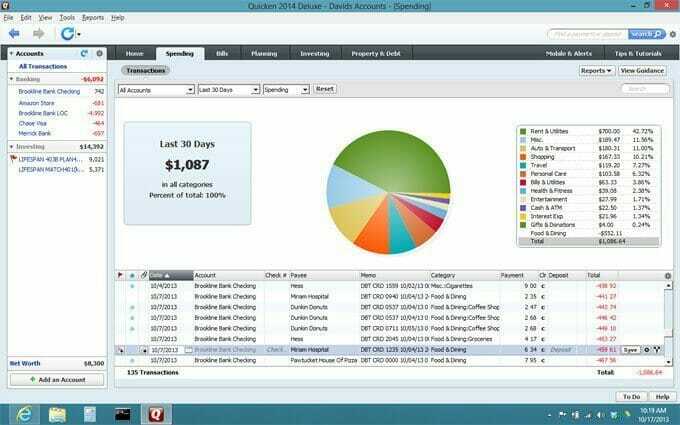
Sie können Quicken für Windows jetzt auf Ihrem Mac verwenden! Stellen Sie sicher, dass Sie Ihre Antivirensoftware, Windows selbst und Quicken auf dem neuesten Stand halten. Diese Sicherheitsstufe schützt Sie vor potenziellen Hackern, die Ihre persönlichen Finanzen gefährden, und ist die erste Sicherheitsstufe.
Leser: Wenn Sie Fragen oder Details zum Prozess haben, hinterlassen Sie bitte einen Kommentar.
Larry Ludwig war Gründer und Chefredakteur von Investor Junkie. Er schloss sein Studium an der Clemson University mit einem Bachelor of Science in Computern und einem Nebenfach in Betriebswirtschaft ab. In den 90er Jahren half ich bei der Erstellung einiger der ersten Finanz-Websites für Unternehmen wie Chase, T. Rowe Price und der ING Bank und arbeitete später für Nomura Securities. Seit seinem 20. Lebensjahr hat er eine Leidenschaft für Investitionen und ist seit über 20 Jahren Inhaber mehrerer Unternehmen. Derzeit lebt er mit seiner Frau und seinen drei Kindern in Long Island, New York.
- Webseite